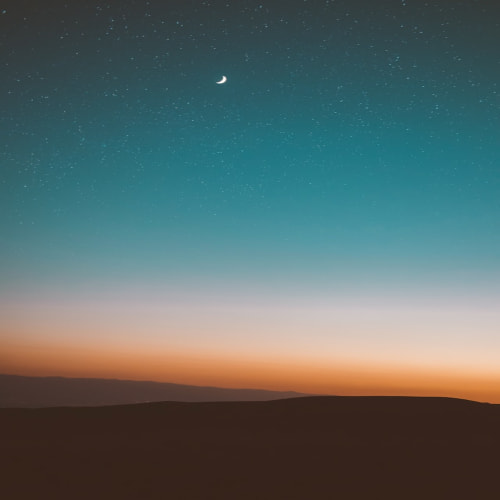개발자는 아니지만 python으로 이것저것 가지고 놀기 좋아하는 IT쟁이입니다.
브라우저 자동화로 기존 selenium은 왠지 다가가기 힘들었는데 playwright 라는게 있다고 해서 써봤습니다.
playwright의 설치 및 기본 사용법을 소개해 드리겠습니다.
playwright 설치 방법
파이썬의 다른 패키지의 경우 pip 명령어 한줄이면 설치 가능하지만 playwright 는 한번 더 설치가 필요하네요.
그렇다고 복잡하지는 않습니다. 한줄만 더 입력하면 됩니다.
pip install pytest-playwright
playwright install
playwright 사용 방법
설치가 완료 되면 아래 테스트 코드로 테스트 해봅니다.
아래 테스트 코드는 지정 웹 사이트에 접근해서 브라우저 스크린샷을 찍어 'example.png' 파일로 저장하는 코드입니다.
- https://www.example.com : 접속할 URL
- example.png : 스크린샷 파일
from playwright.sync_api import Playwright, sync_playwright
with sync_playwright() as playwright:
browser = playwright.chromium.launch()
page = browser.new_page()
# Navigate to the website
page.goto('https://www.example.com')
# Take a screenshot
page.screenshot(path='example.png')
browser.close()
playwright 사용 Tip
playwright를 사용해서 어떻게 쓰고 싶은지 계획은 있는데 도대체 어떤 코드를 작성해야하는지 막막하신 분을 위해
record 기능도 있더라구요.
엑셀에서 매크로 좀 만져보신분은 아실텐데 record 버튼을 누르고 내가 해야하는 작업을 수행하면 그에 맞는 코드가 작성되는 코드를 일일이 타이핑하지 않아도 되는 편한 기능이 있었습니다.
여튼 playwright에서 그런 기능을 제공하니 코드 작성이 어려우신 분들도 이 기능을 활용해서 사용해 보시는것도 추천 드립니다.
사용 방법은 커맨드 입력창에서
playwright codegen www.naver.com맨 뒤 URL은 테스트해보고 싶은 사이트 주소를 입력하면 됩니다.
네이버에 접속해서 'playwright'를 입력하고 검색 버튼을 누르면 모두 코드로 작성되어서 나타납니다.

'Tech & Science > Cloud & IT' 카테고리의 다른 글
| GUI 없는 리눅스에서 Playwright 실행하기 - chromium_headless_shell 활용 (0) | 2025.02.28 |
|---|---|
| 아이리버 LTE 라우터 사용 후기 및 설정 팁 (0) | 2024.12.10 |
| Telegram 메시지 보내기 에러, 바뀐 사용법 (0) | 2023.04.05 |
| 내 군번 조회, 군번 확인방, 복무일자 확인하는 방법 (0) | 2023.03.31 |
| Google Search Console 이란? (0) | 2023.02.27 |